今天給大家帶來win7旗艦版係統聯網要解決“疑難解答”後才能連接網絡怎麼解決,win7旗艦版係統聯網要解決“疑難解答”後才能連接網絡怎麼處理,讓您輕鬆解決問題。
最新win7旗艦版係統聯網要解決“疑難解答”後才能連接網絡怎麼辦,由納米技術係統率先分享:
最近,有用戶在使用Win7係統進行聯網時出現每次都需要“疑難解答”後才能順利的連接網絡,這給我們聯網帶來一定的麻煩,出現這種情況的主要原因是我們使用了第三方的優化軟件或係統清理推薦對電腦進行了優化,此時很有可能對係統相關服務進行了禁止關閉狀態,導致了需要“疑難解答”提示後才能夠順利的聯網使用,下麵來看看具體解決方案吧。
win7旗艦版聯網都要“疑難解答”後才能連接網絡解決方案
1.按Windows+R,輸入:services.msc,打開係統服務,找到WLAN AutoConfig服務,雙擊,點擊“啟動”,並將啟動類型更改為“自動”。
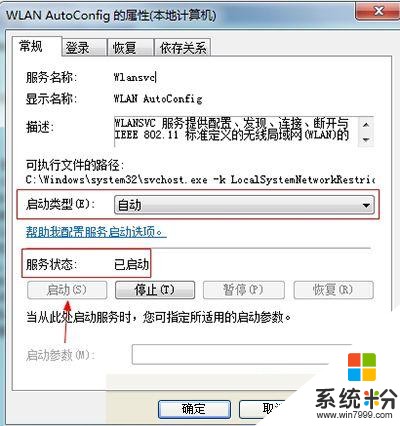
【如果問題依舊,請嚐試這樣操作】
1.單擊開始菜單,在程序和文件搜索框中輸入:cmd,點擊cmd,右鍵以管理員身份運行,輸入:
netsh winsock reset
2.重置完Winsock目錄後,請重啟電腦再次嚐試!
開啟係統相關服務後正常都可以解決聯網都要“疑難解答”的問題,如果問題依然存在的話,那麼可以按照以上的CMD命令中解決,相信此類問題也可以輕鬆的搞定。
以上就是win7旗艦版係統聯網要解決“疑難解答”後才能連接網絡怎麼解決,win7旗艦版係統聯網要解決“疑難解答”後才能連接網絡怎麼處理教程,希望本文中能幫您解決問題。
Win7相關教程